아이들이 Nintendo Switch에서 너무 많은 시간을 보내고 있습니까?아니면 그들이 액세스할 수 있는 성인용 콘텐츠에 대해 우려하고 있습니까?어느 쪽이든, Nintendo Switch에서 자녀 보호 기능을 설정하고 사용하여 자녀를 안전하게 보호할 수 있습니다.
Nintendo의 자녀 보호 모바일 앱을 사용하면 Android 또는 iOS 기기에서 원격으로 Switch를 모니터링할 수도 있습니다.앱을 사용하여 자녀가 무엇을 하고 있는지 추적하거나 이동 중에 제한 사항을 조정하세요.
Nintendo Switch에서 자녀 보호 기능을 설정하고 사용하는 방법은 다음과 같습니다.
목차
Nintendo Switch의 자녀 보호 기능에 대해 알아야 할 사항
Nintendo Switch의 자녀 보호 기능은 크게 콘텐츠 제한과 시간 제한의 두 가지 범주로 나뉩니다.
- 콘텐츠 제한을 통해 스위치의 소프트웨어에 대한 최대 연령 등급을 설정할 수 있습니다.동일한 제한을 사용하여 다른 플레이어와의 통신을 제한하거나 소셜 미디어 게시를 제한할 수도 있습니다.
- 시간 제한을 통해 Nintendo Switch를 하루에 사용할 수 있는 시간을 제한할 수 있습니다.요일별로 다른 제한을 설정할 수 있으며 특정 시간이 지나면 Nintendo Switch를 제한하기 위해 취침 시간을 선택할 수도 있습니다.
자녀를 안전하게 보호하려면 자녀가 자녀 보호 기능을 우회할 수 있는 모든 방법을 숙지하여 그러한 일이 발생하지 않도록 하세요.Nintendo Switch의 자녀 보호 기능에는 다음과 같은 몇 가지 다른 단점이 있습니다.
자녀 보호 기능은 모든 전환 사용자에게 영향을 미칩니다.
단일 Nintendo Switch에 여러 사용자 계정을 가질 수 있지만 설정한 자녀 보호 기능은 전체 시스템에 영향을 미칩니다.이는 모든 사용자가 동일한 시간 제한, 콘텐츠 제한 및 소셜 미디어 제한을 준수해야 함을 의미합니다.
단, 자녀 보호 기능 PIN을 사용하여 이러한 제한을 무시할 수 있습니다.이 PIN을 Nintendo Switch를 사용하지만 제한 사항을 따를 필요가 없는 사람과 공유하십시오.Nintendo Switch 홈 화면 상단의 주황색 자녀 보호 아이콘을 탭한 다음 PIN을 입력하여 제한을 우회할 수 있습니다.![]()
자녀 보호 기능은 다음에 스위치가 절전 모드로 전환되거나 전원이 꺼지면 다시 켜집니다.
자녀 보호 앱으로 더 많은 옵션 제공
Nintendo Switch 자체에 콘텐츠 제한을 만들 수 있지만 시간 제한 및 취침 시간 알람도 설정하려면 Nintendo의 자녀 보호 앱을 사용해야 합니다.
Nintendo Switch 자녀 보호 앱은 Android 또는 iOS 기기에서 무료로 다운로드할 수 있습니다.이를 사용하여 스위치의 모든 자녀 보호 기능을 원격으로 관리하고 각 사용자가 다른 게임을 플레이하는 데 소비하는 시간에 대한 요약을 볼 수 있습니다.
Nintendo Switch 시스템의 자녀 보호 기능을 관리하는 데 하나의 스마트폰만 사용할 수 있습니다.그러나 여러 Switch 시스템을 소유하고 있는 경우 동일한 스마트폰 앱을 사용하여 각각을 관리할 수 있습니다.
다운로드: Android용 Nintendo Switch 자녀 보호 |iOS(무료)
Nintendo Switch 자녀 보호 앱 사용 방법
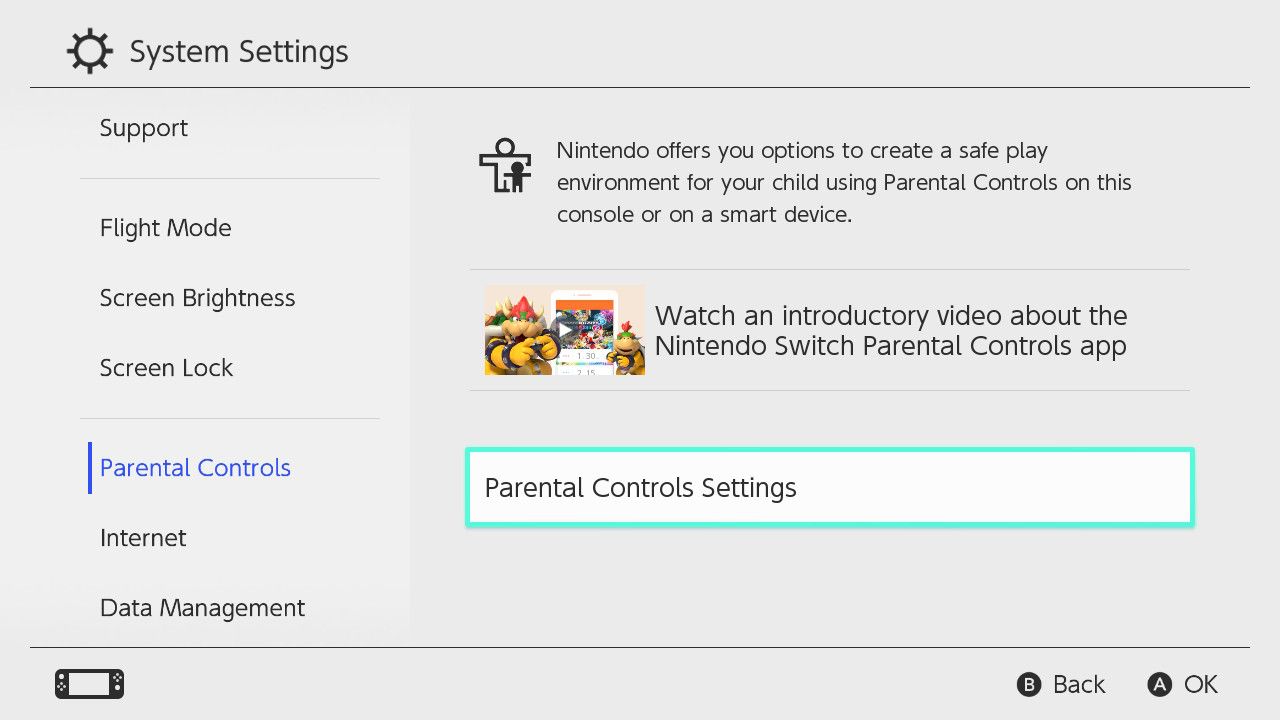
Nintendo Switch에 시간 제한 및 취침 시간 제한을 설정하려면 Nintendo Switch 자녀 보호 앱을 사용해야 합니다.Nintendo Switch 자녀 보호 앱을 사용하지 않고 성인용 콘텐츠만 제한하려는 경우 다음 섹션으로 건너뛰십시오.
자녀 보호 앱을 사용하려면 먼저 Nintendo Switch에 연결해야 합니다.
3개의 이미지
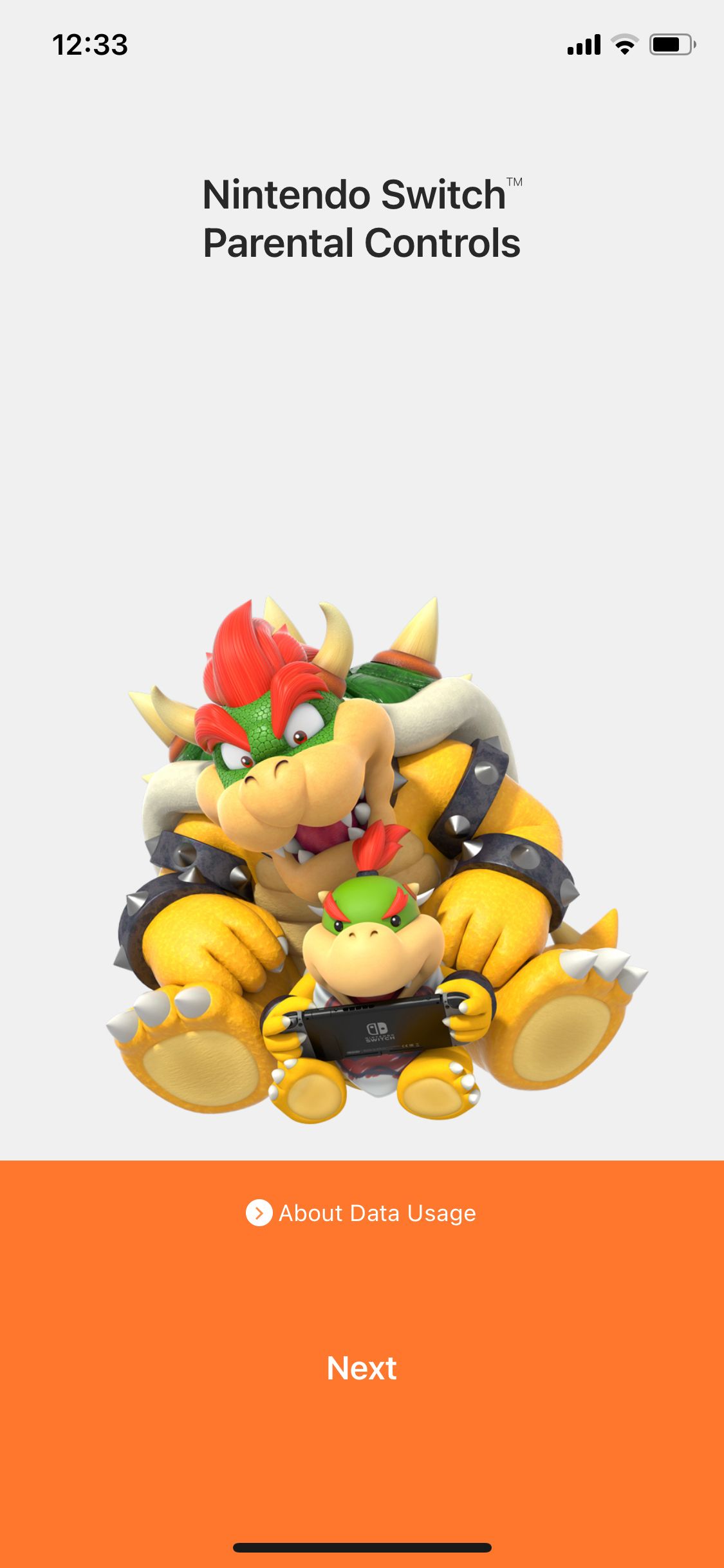
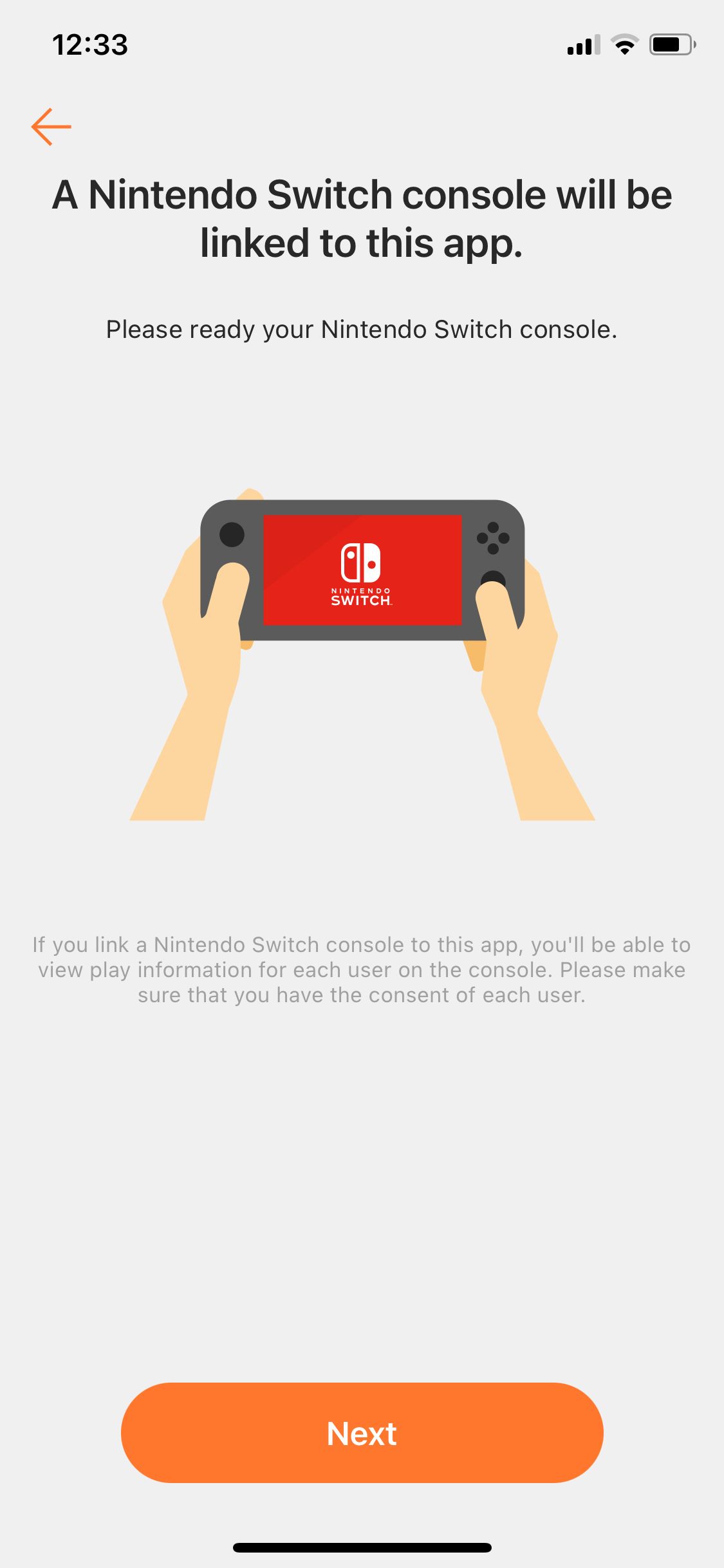

닫기
앱을 Nintendo Switch와 연결한 후 지시에 따라 자녀 보호 기능을 설정하세요.또는 아래 지침에 따라 나중에 자녀 보호 기능을 설정하거나 편집할 수 있습니다.
앱을 사용하여 시간 제한 및 취침 시간 알람 설정
취침 시간 또는 스위치를 매일 사용할 수 있는 시간 제한을 설정하려면 다음 단계를 따르세요.
3개의 이미지
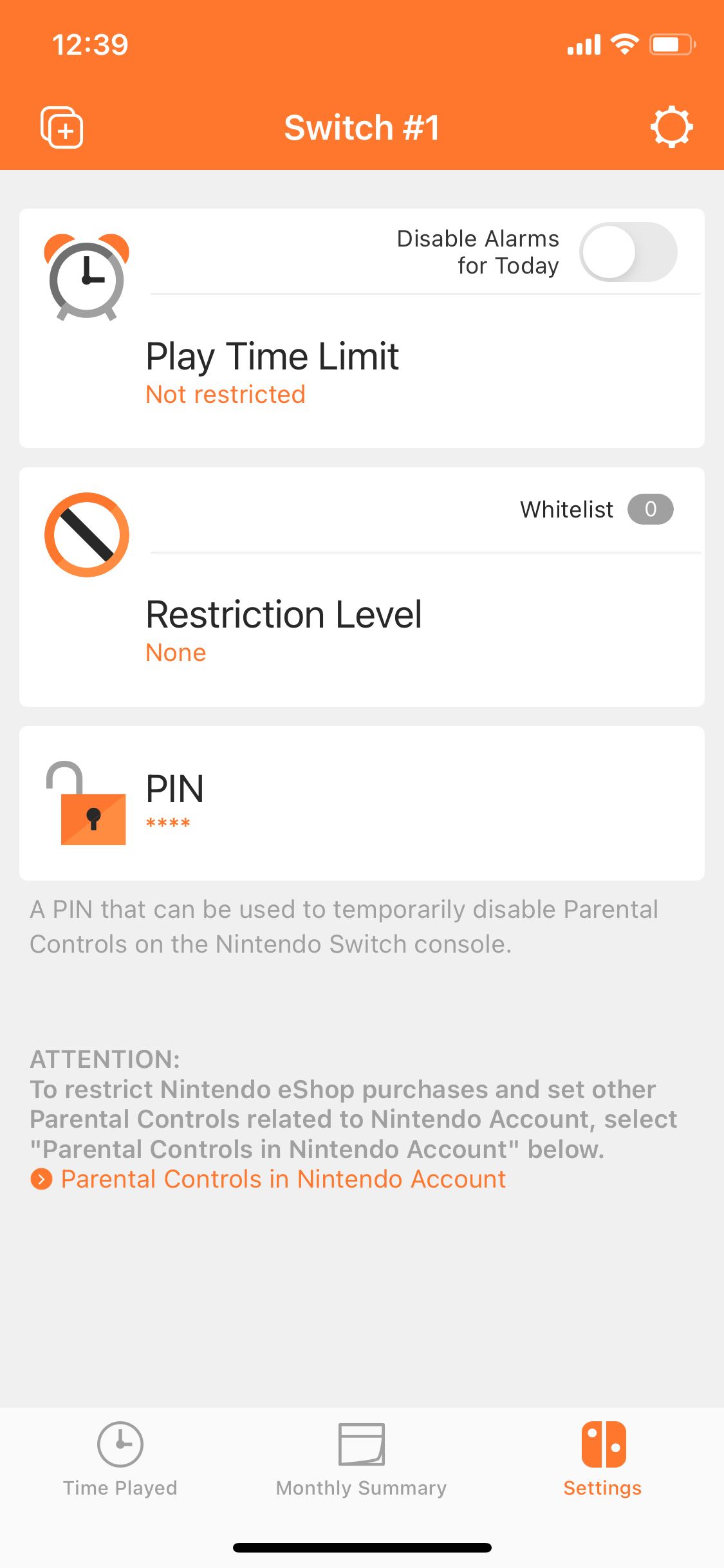
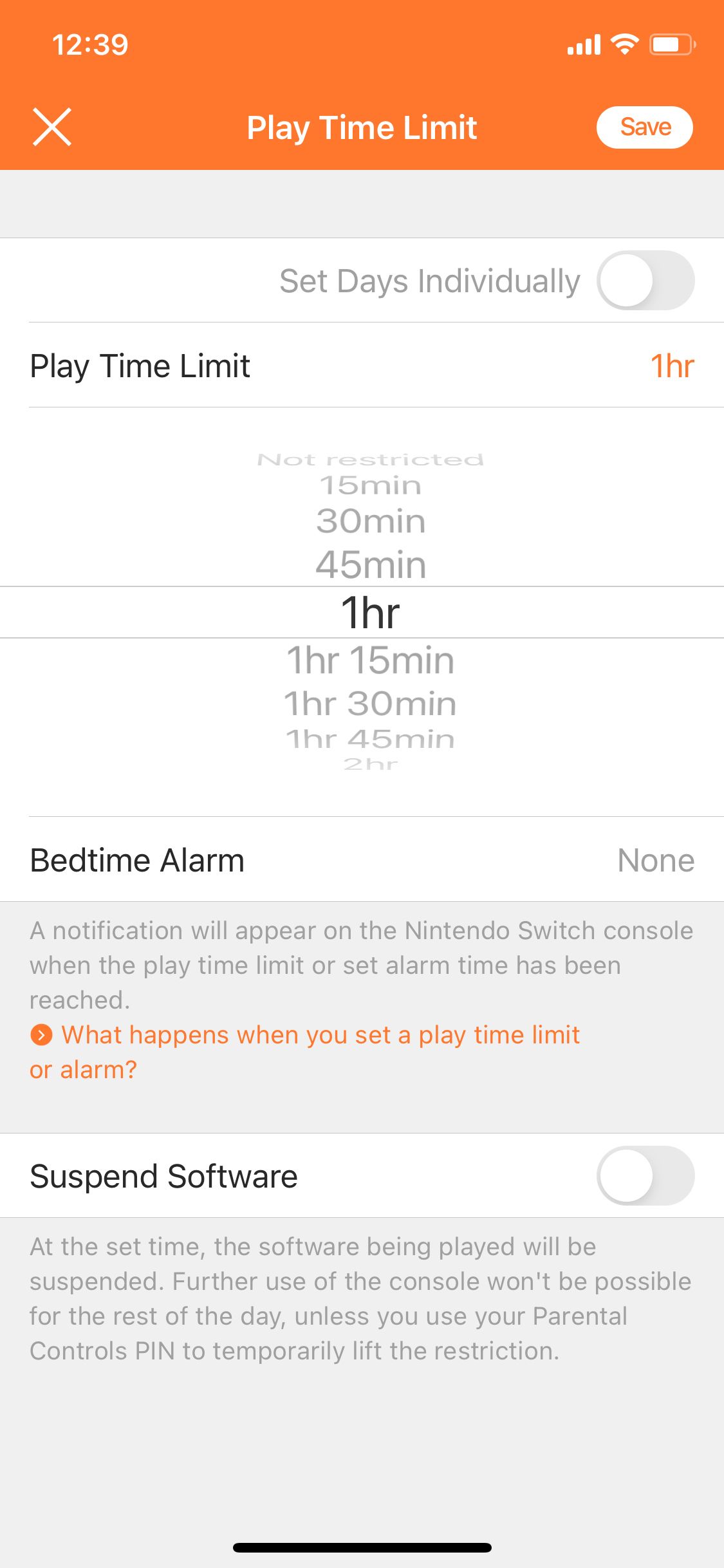
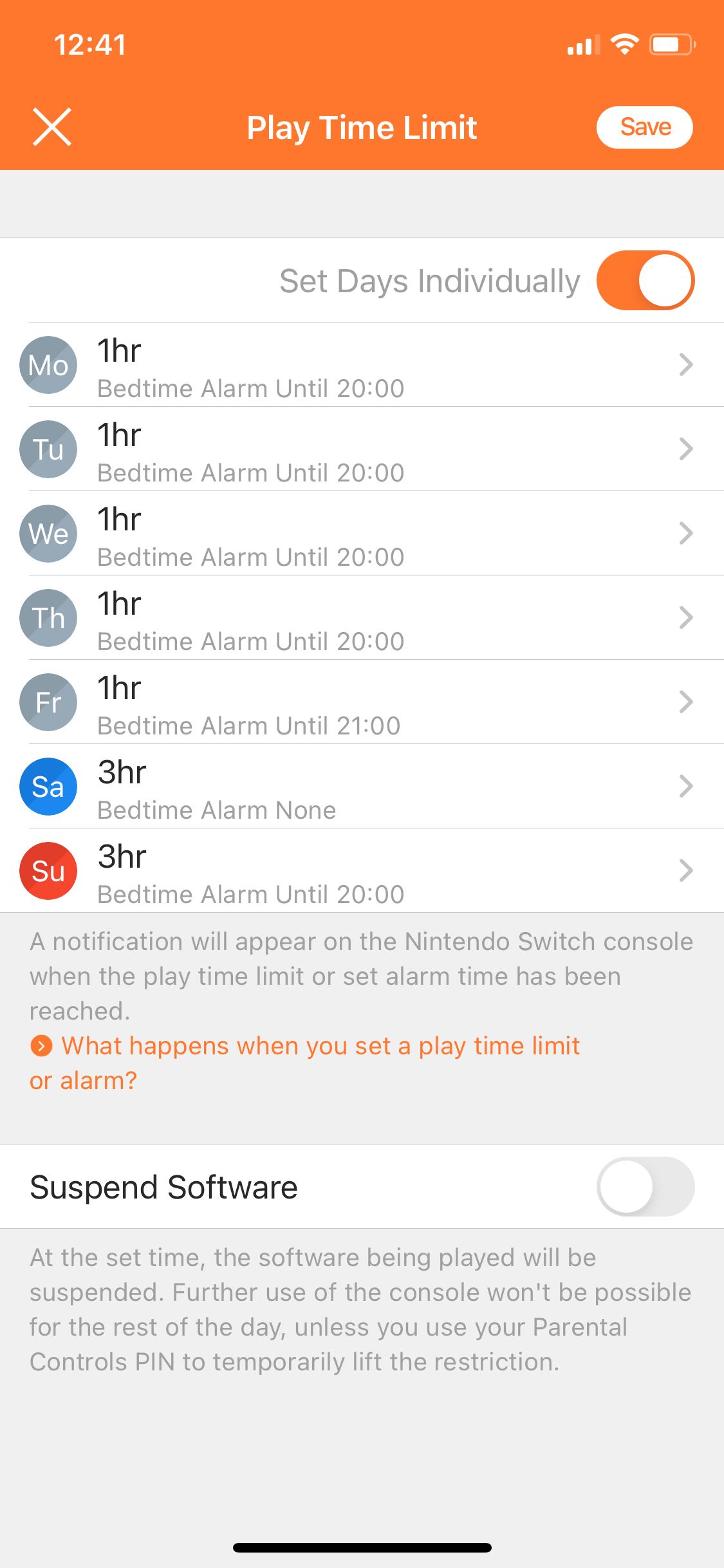
닫기
제한 시간 또는 취침 시간에 도달하면 Nintendo Switch에 알림이 표시됩니다.이 경고는 Nintendo Switch가 절전 모드로 전환되거나 자녀 보호 기능이 비활성화될 때까지 계속 반복됩니다.
기본적으로 자녀가 이 경고를 무시하고 시간 제한이 지나도 계속 플레이할 수 있습니다.이를 방지하려면 재생 시간 제한 설정에서 소프트웨어 일시 중단 옵션을 활성화하십시오.그러나 이 옵션을 사용하면 시간 제한 또는 취침 시간에 도달하면 스위치를 재생하는 사람이 저장하지 않은 진행 상황을 잃을 수 있습니다.
앱을 사용하여 콘텐츠 제한 설정
스위치에서 사용할 수 있는 게임 및 콘텐츠에 대해 연령 제한을 설정하려면 다음 단계를 따르세요.
3개의 이미지
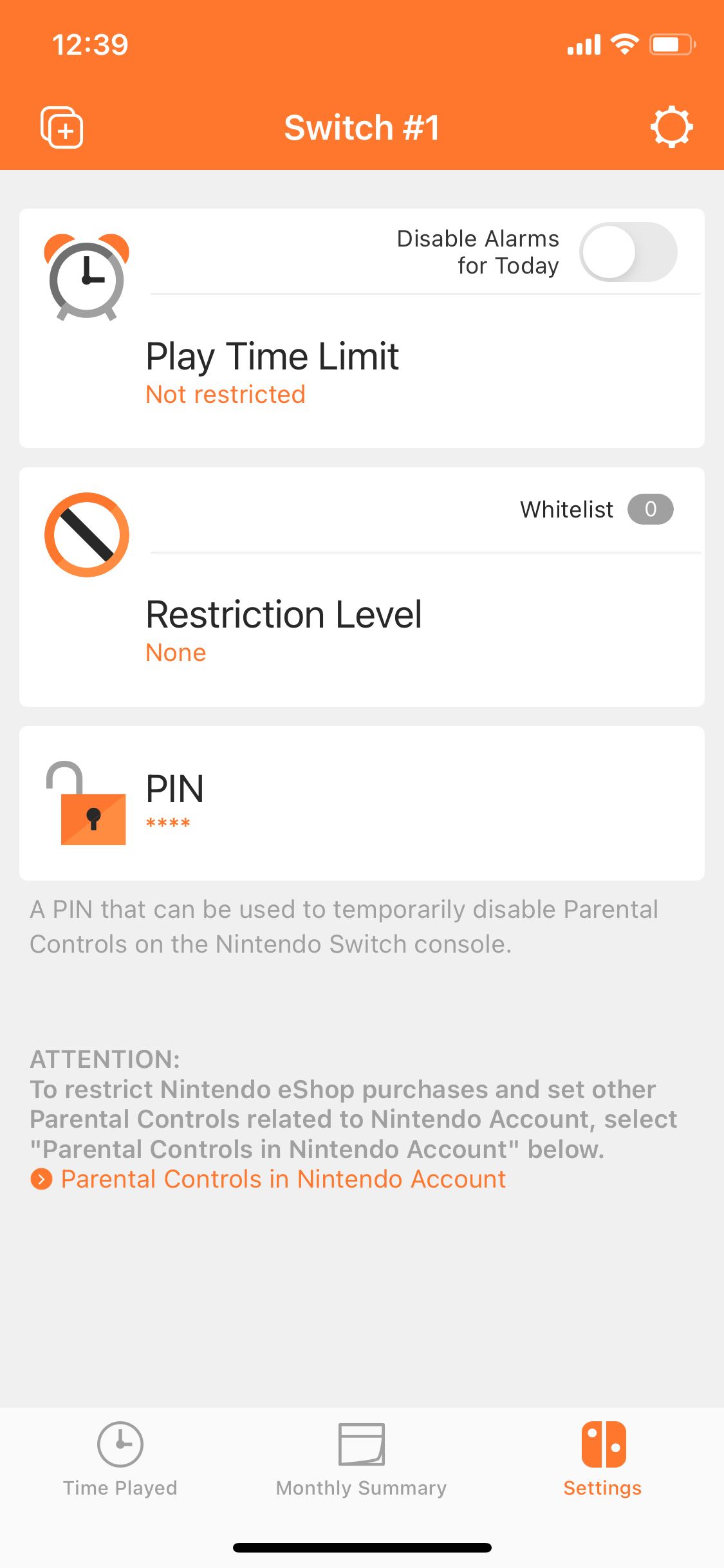
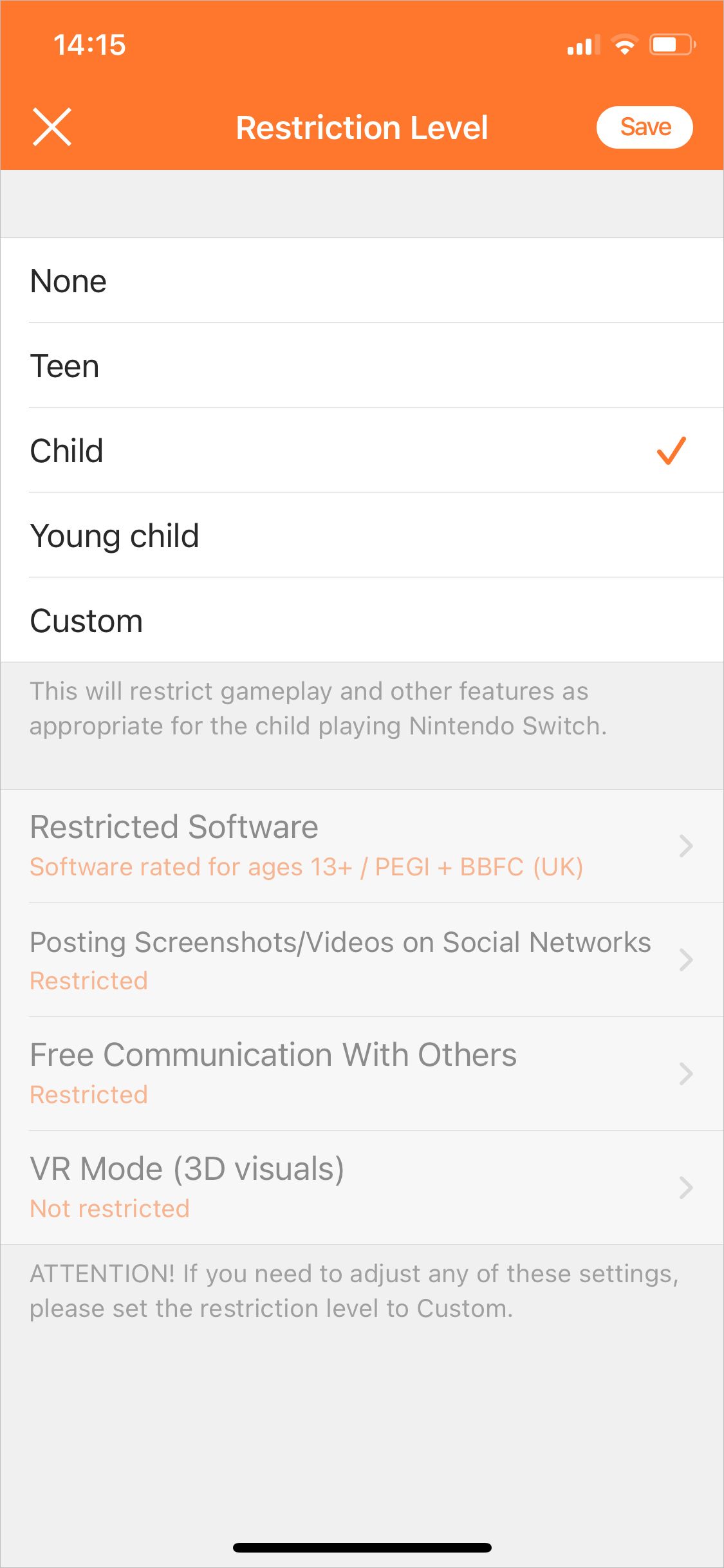
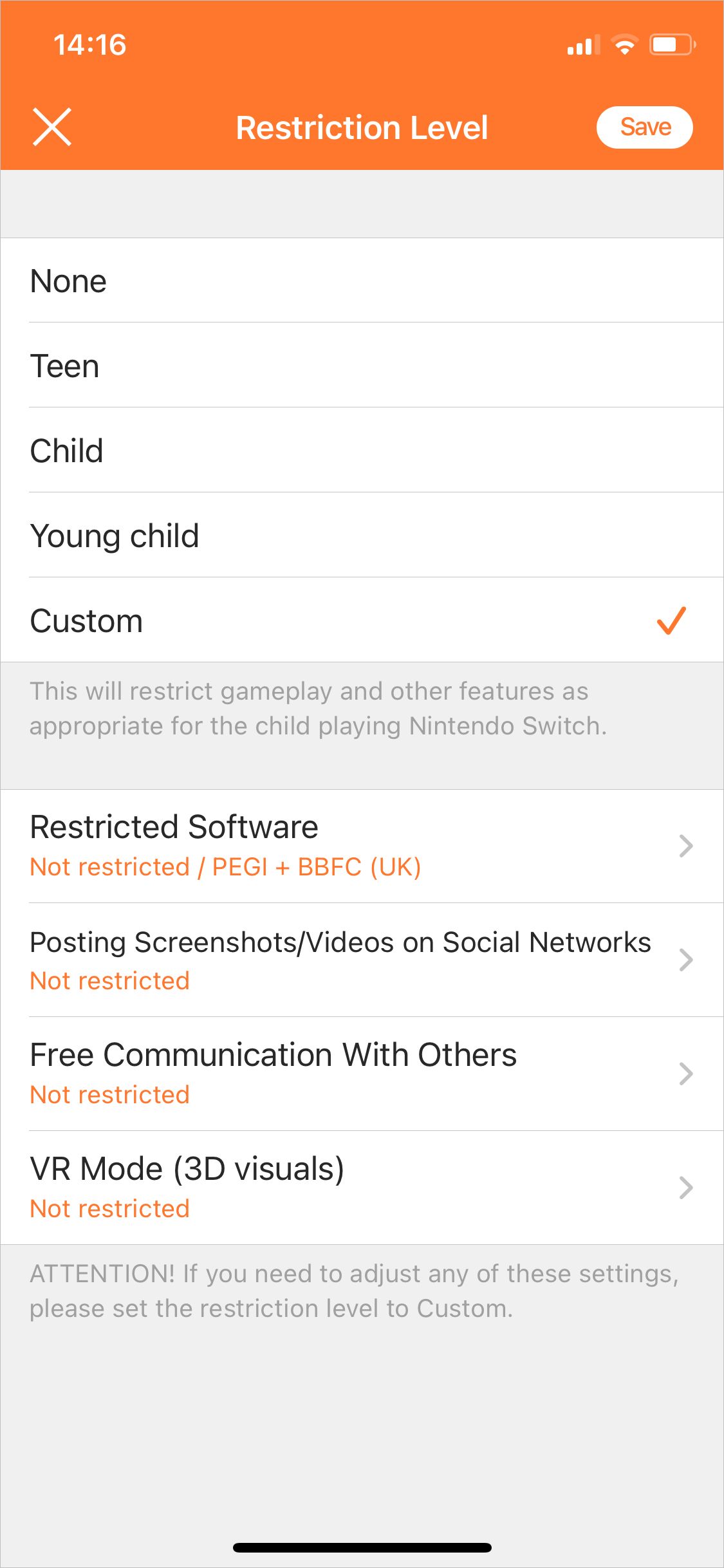
닫기
콘텐츠 제한에도 불구하고 계속 사용할 수 있도록 하려면 특정 Nintendo Switch 게임을 허용 목록에 추가하도록 선택할 수 있습니다.그렇게 하려면 먼저 Nintendo Switch에서 해당 게임을 실행해 보십시오.그런 다음 자녀 보호 앱에서 설정을 열고 제한 수준 옵션 옆에 있는 허용 목록을 탭합니다.화이트리스트에 추가하려는 게임의 스위치를 켭니다.그런 다음 저장을 탭합니다.
앱을 사용하여 자녀 보호 기능 PIN 변경
스마트폰을 연결하면 자녀 보호 앱이 사용할 PIN을 자동으로 생성합니다.이 PIN을 기억할 수 있는 것으로 변경하는 것이 가장 좋습니다.제한 사항을 우회하고 싶지 않은 사람에게는 비밀로 유지하십시오.이 PIN을 Nintendo Switch의 암호로 사용할 수도 있습니다.
Nintendo Switch 자녀 보호 기능 PIN을 찾거나 변경하려면:
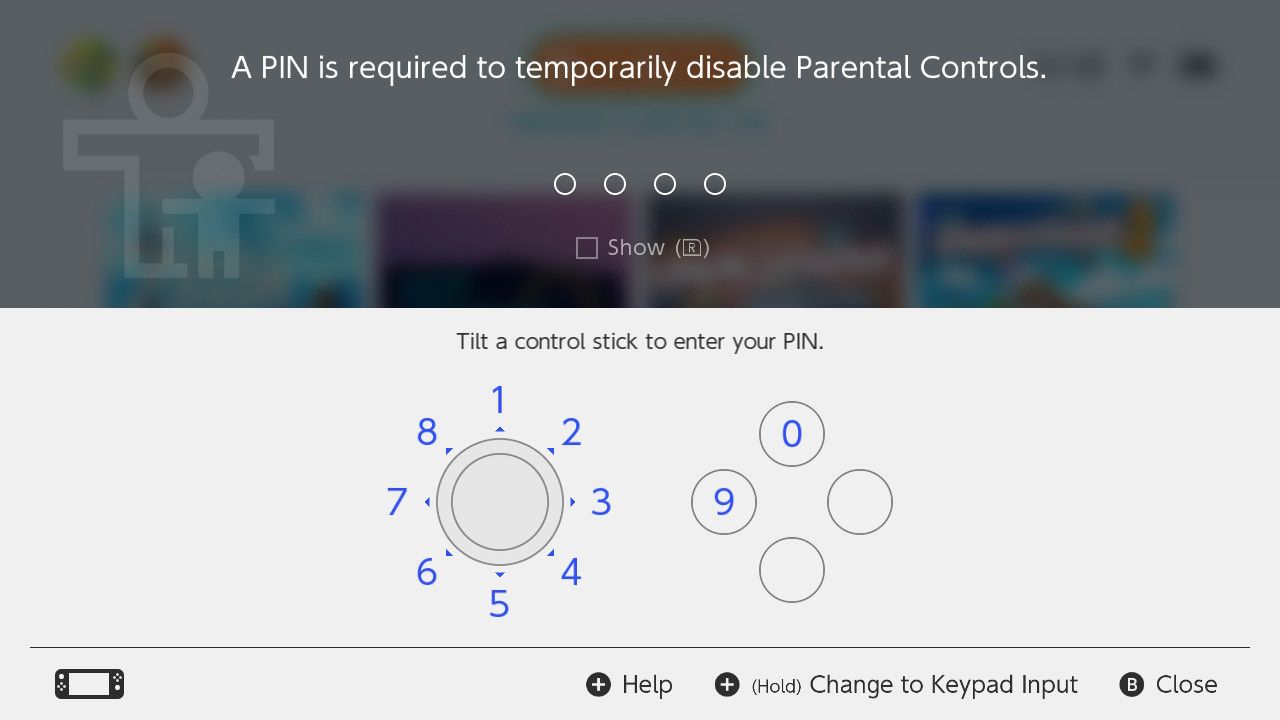
앱을 사용하여 사용자 활동 및 플레이 시간 검토
스마트폰에서 Nintendo Switch 자녀 보호 앱을 설정한 후 이를 사용하여 각 사용자의 플레이 시간 요약을 볼 수 있습니다.
자녀 보호 앱을 열고 왼쪽 하단 모서리에 있는 재생 시간을 탭합니다.이것은 매일 플레이한 시간을 보여줍니다.사용자 및 게임의 분석을 보려면 날짜를 탭하세요.
월간 요약 탭을 사용하면 Nintendo Switch에서 각 사용자가 가장 많이 플레이한 게임을 볼 수 있습니다.또한 이를 사용하여 사용자가 지난 달에 스위치를 몇 일 동안 플레이했는지 확인할 수 있습니다.
3개의 이미지
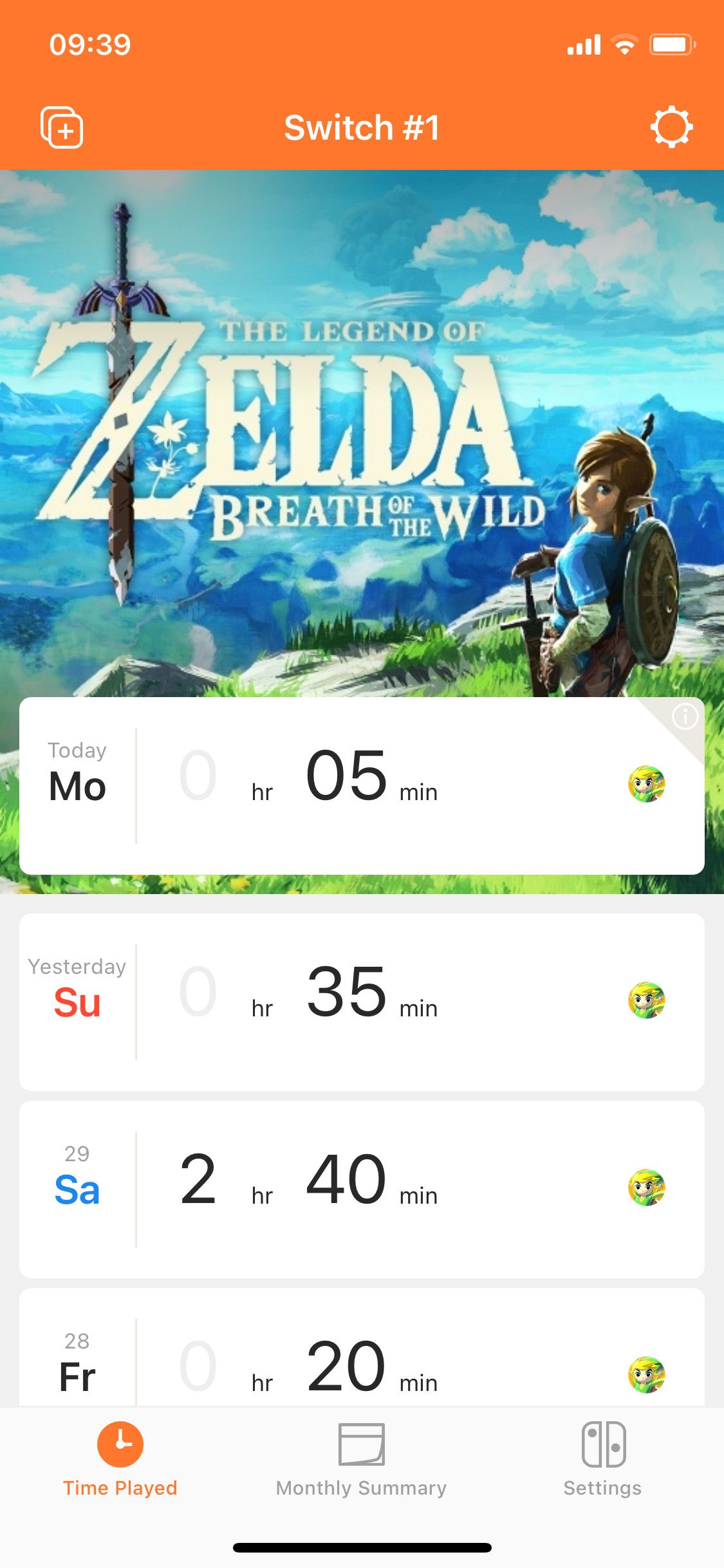
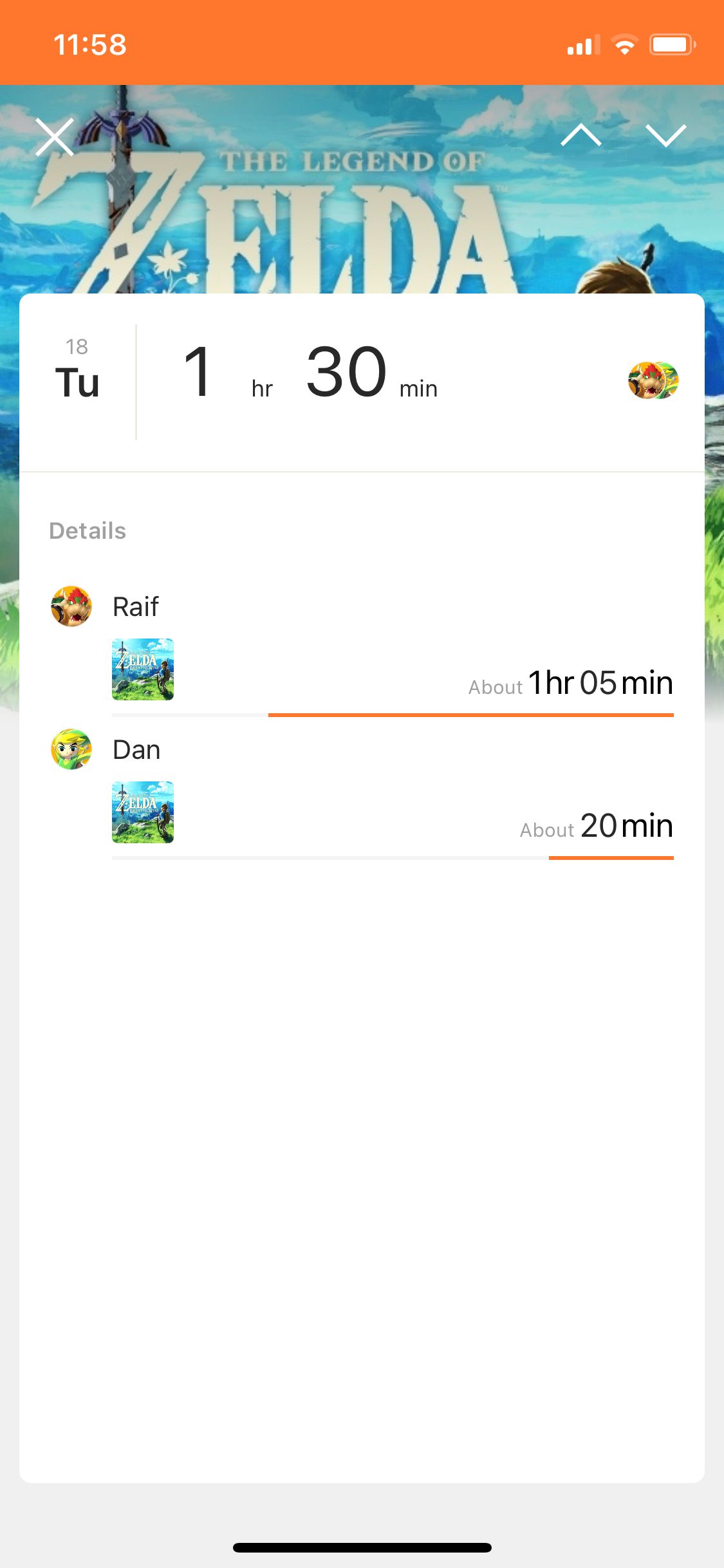
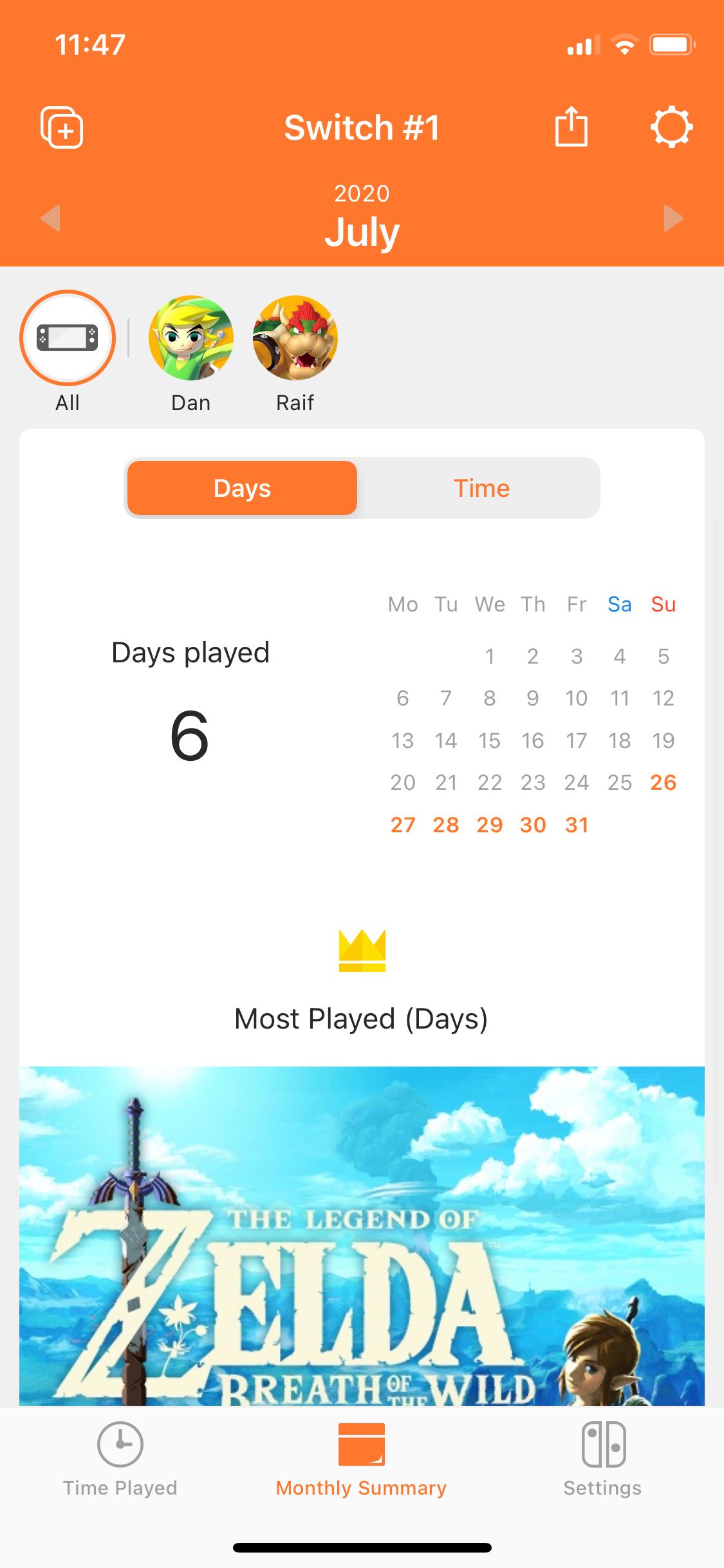
닫기
이 요약은 자녀가 스위치를 사용하는 데 보내는 시간에 대한 명확한 개요를 제공합니다.또한 시간 제한을 준수하고 있는지 또는 자녀 보호 기능을 우회하려고 시도했는지 확인하는 데 사용할 수도 있습니다.
앱 없이 자녀 보호 전환을 설정하는 방법
스마트폰에 Nintendo Switch 자녀 보호 앱을 설치하고 싶지 않다면 Nintendo Switch 자체를 사용하여 콘텐츠 제한을 설정할 수 있습니다.그러나 앱 없이는 시간 제한 또는 취침 시간 알람을 활성화할 수 없습니다.
앱을 사용하지 않고 Nintendo Switch에서 기본 자녀 보호 기능을 설정하려면:
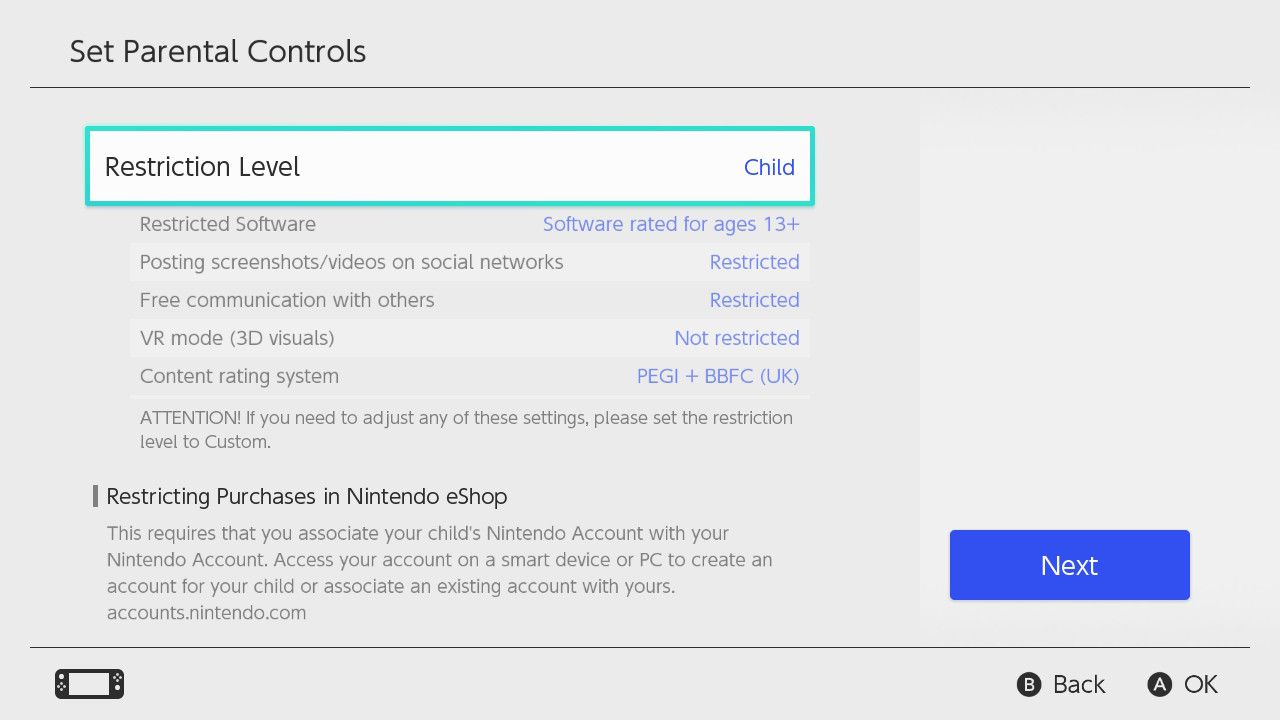
Nintendo Switch에서 자녀 보호 기능을 비활성화하는 방법
스위치에 대해 자녀 보호 기능을 실수로 활성화했거나 단순히 더 이상 사용할 필요가 없는 경우 다음 지침에 따라 앱과 콘솔 자체에서 모든 자녀 보호 기능을 해제하여다시 완전히 자유롭게 전환하십시오.
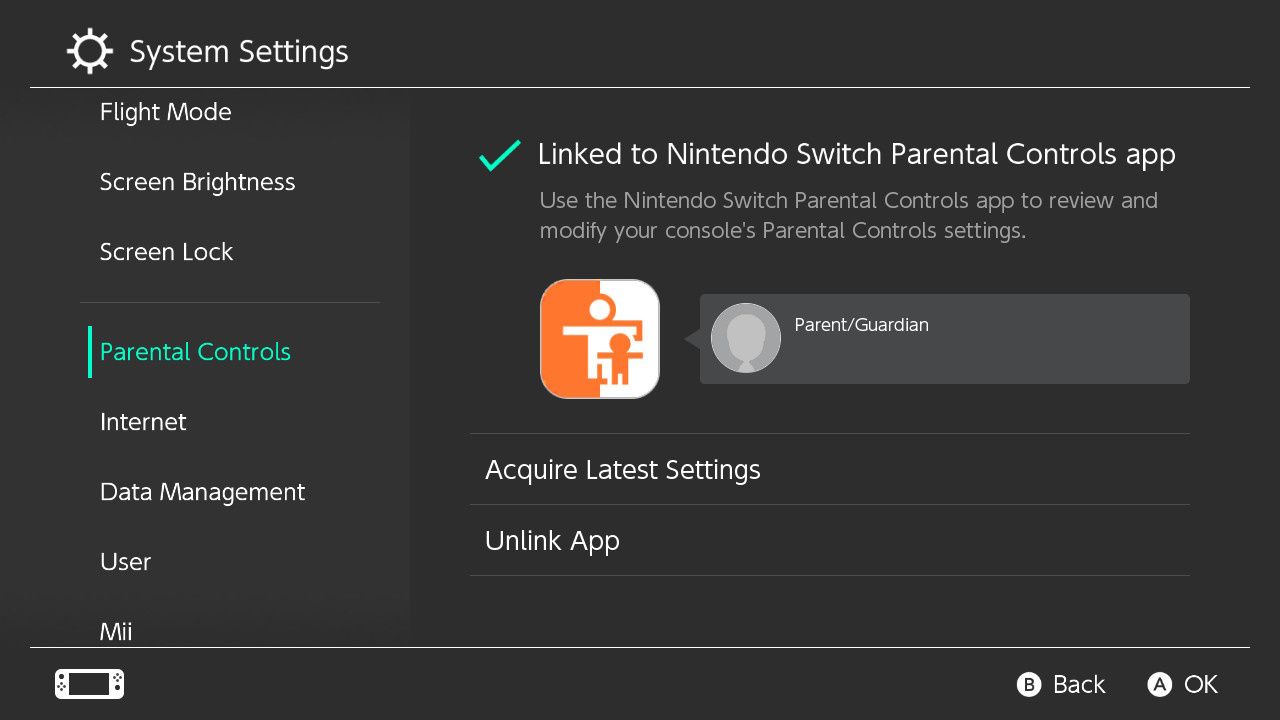
스위치의 물리적 보호를 잊지 마세요.
Nintendo Switch를 플레이하는 동안 자녀를 안전하게 보호하려면 자녀 보호 기능을 설정하는 것이 좋습니다.그러나 당신이 안전하게 지키고 싶은 것은 당신의 아이들뿐만이 아닙니다.Nintendo Switch 자체를 보호하는 방법도 배워야 합니다.
